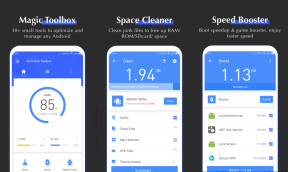A Truecalleren el nem küldött vagy kézbesített üzenetek kijavítása – TechCult
Vegyes Cikkek / / July 17, 2023
A Truecaller a felhasználók megbízható szövetségese a hívások azonosításában és a spam észlelésében. Nem csak ez, sokan hívó- és üzenetküldő alkalmazásként is használják, hogy kapcsolatba léphessenek barátaival, családjával és kollégáival. Időnként azonban az alkalmazás görbegolyót dob nekünk, ahol az üzenetek nem hajlandók elküldeni vagy elérni a kívánt címzetteket. A mai cikkben megmutatjuk, hogyan javíthatja ki a Truecalleren el nem küldött vagy kézbesített üzeneteket. Kezdjük el.

Tartalomjegyzék
A Truecalleren el nem küldött vagy kézbesítetlen üzenetek javítása
A Truecaller chat és SMS módot is kínál a felhasználóknak. Míg a Chat funkció általában az alkalmazáson belül működik, SMS küldéséhez engedélyeznie kell a Truecallert alapértelmezett üzenetküldő alkalmazásként az eszközön. Ha már engedélyezve van, és továbbra is problémákat tapasztal a rajta lévő szövegek elküldésével és kézbesítésével kapcsolatban, akkor a mai cikkben tovább fogjuk oldani a problémát.
Gyors válasz
A probléma megoldásához újrakezd az eszköz, rövidítse le a hosszát üzenetet, és küldje el újra. Ha továbbra is szembesül a problémával, törölje az alkalmazás gyorsítótárának adatait.
1. Navigáljon ide Alkalmazások elemre és válassza ki Truecaller.
2. Érintse meg Tárolás, utána Törölje a gyorsítótárat.
Mi az oka annak, hogy a Truecaller nem küldi el vagy nem kézbesíti az üzeneteket?
Mielőtt a hiba kijavítására várnánk, íme néhány ok, amelyek a hibát okozhatják.
- Hálózati hiba
- Szerver problémák
- A címzett letiltotta Önt
- A címzett száma nincs regisztrálva
- Elavult alkalmazás
- Problémák a gyorsítótár adataival vagy hibával
Jegyzet: Mivel az okostelefonok nem rendelkeznek ugyanazokkal a beállításokkal, és gyártónként eltérőek. Ezért győződjön meg a helyes beállításokról, mielőtt bármit módosítana az eszközön. Ezeket a lépéseket hajtották végre Samsung S20 FE 5G, ahogy az alábbi ábrákon is látható.
1. módszer: Alapvető hibaelhárítási módszerek
Ha már elküldték az üzeneteket az eszközről, de nem kézbesítik őket a címzettnek, akkor előfordulhat, hogy blokkolták Önt. Ha nem ez a helyzet, kezdjük néhány ellenőrzéssel és az alapvető szintű hibaelhárítással.
1A. módszer: Várja meg a kiszolgáló üzemidejét
Előfordulhat, hogy a Truecaller szerverek túlterhelődnek vagy meghibásodhatnak, és ilyen esetekben a szolgáltatás szerverleállással szembesülhet. Ellenőrizd a szerver állapota a Truecaller számára és ha hasonló problémát talál a régiójában, várjon egy ideig, amíg a probléma megoldódik. Ha elkészült, sikeresen küldhet üzeneteket.
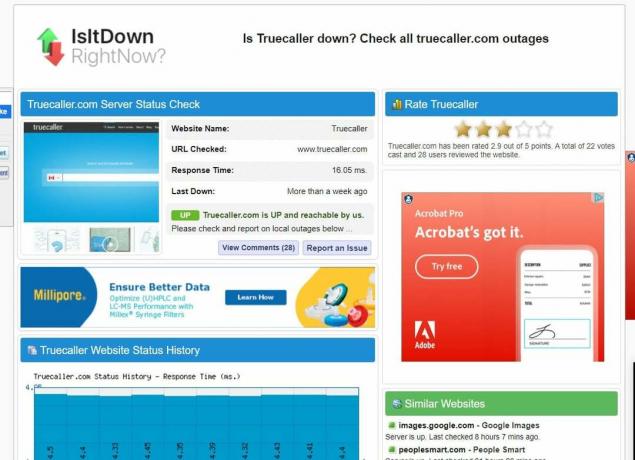
1B. módszer: Indítsa újra a telefont
Amikor újraindítja Android telefonját, a rendszer bezár minden futó alkalmazást és folyamatot. Így végül törli az összes ideiglenes adatot, és javítja a kisebb hibákat, amelyek problémákat okozhatnak a Truecallerrel. Kövesse útmutatónkat Hogyan lehet újraindítani vagy újraindítani az Android telefont? az eszköz megfelelő újraindításához.
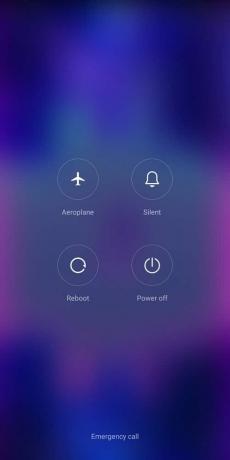
1C. módszer: Kérje meg őket, hogy regisztrálják a telefonszámot
A Truecaller csevegési funkciója csak magában az alkalmazásban működik, és ha szöveget küldött valakinek, aki használja, a szolgáltatásnak azonosítania kell őt. Emiatt az Öntől küldött üzenetek nem jutnak el a másik személyhez mindaddig, amíg a számát nem regisztrálja a Truecaller, és az alkalmazást fel nem telepítik a készülékére. Tehát kérdezze meg őket, hogy regisztrálva vannak-e a telefonszámukkal, és telepítve van-e az alkalmazás a készülékükre.
Olvassa el még: A Truecaller aktiválása Androidon
1D módszer: Rövidebb üzenet
Az üzenetek hossza sokszor okoz gondot a Truecallerben. Ha olyan hosszabb szöveget írt, amelyet úgy tűnik, hogy nem küldtek el az eszközéről, vagy nem kézbesítették a címzettnek, javasoljuk, hogy ossza szét, vagy próbáljon meg rövidebbet küldeni. Ezzel a szöveg könnyen átadható lenne.
2. módszer: SMS-engedély engedélyezése
A Truecaller SMS csak akkor működik, ha engedélyezett az alapértelmezett üzenetküldő szolgáltatás. Ha nem tud üzenetet küldeni róla, annak az lehet az oka, hogy nem engedélyezte.
1. Nyisd ki Beállítások és görgessen le a lehetőséghez Alkalmazások elemre.
2. Válassza ki Truecaller a listából, és koppintson a gombra Engedélyek az Alkalmazás információs oldalon.
3. Ban,-ben Nem megengedett részt érintse meg SMS.
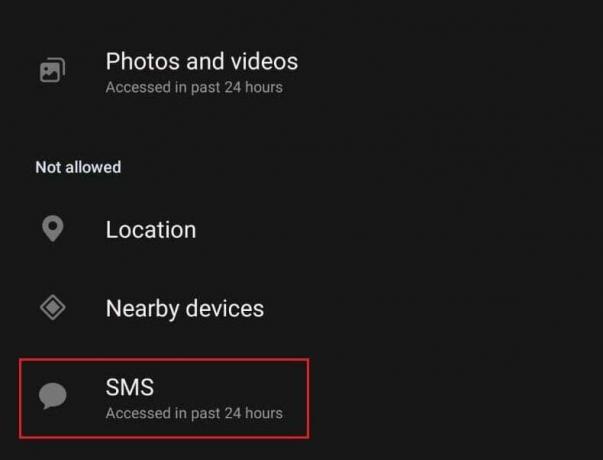
4. Érintse meg Lehetővé teszi hogy SMS-hozzáférést biztosítson hozzá.
5. Most menj vissza a Alkalmazásinformációk oldalt, és koppintson a gombra Üzenetküldéskb ban,-ben Alapértelmezések szakasz.
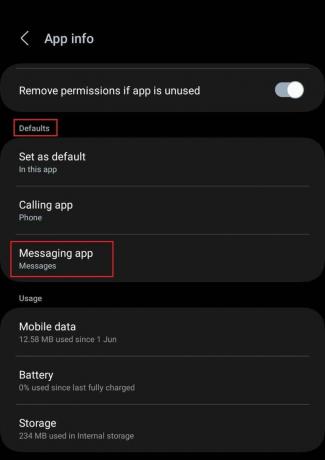
Ez az! Most küldjön egy üzenetet a Truecallertől, és ellenőrizze, hogy elküldik-e és kézbesítik-e.
3. módszer: Engedélyezze a háttérbeli adathasználatot
A háttéradat-használat segít frissítse az alkalmazást és folyamatosan naprakészen tartsa, magából a háttérből. Ehhez azonban engedélyezni kell az adathasználatot. Kövesse az alábbi lépéseket:
1. Nyisd ki Beállításs az eszközön, és navigáljon ide Alkalmazások elemre.
2. Válassza ki Truecaller a listából, és koppintson a gombra Mobil adat.
3. Kapcsolja be Engedélyezze a háttérben történő adathasználatot.
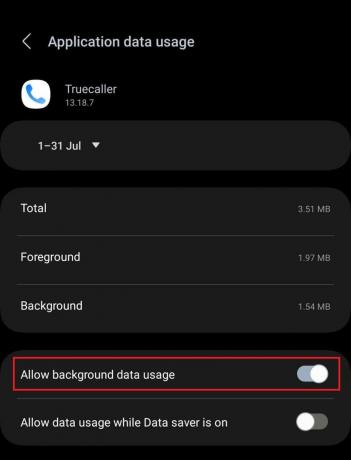
4. módszer: Törölje a gyorsítótár adatait
Az alkalmazás használata során az idő múlásával rengeteg gyorsítótár-fájl halmozódik fel, amelyek megsérülhetnek, és hibákat okozhatnak az alkalmazás működésében. Végső soron ez a Truecaller üzenetek küldésének kudarcát is okozhatja. Kövesse a lépéseket a törlésükhöz.
1. Kövesd az utat: Beállítások > Alkalmazások > Truecaller.
2. Érintse meg Tárolás majd érintse meg a gombot Gyorsítótár törlése.
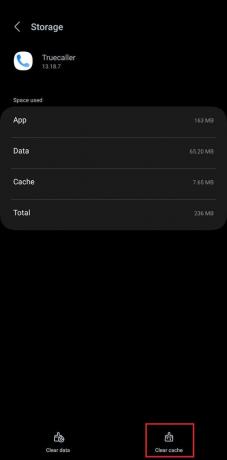
Olvassa el még: Hogyan találhat valakit szám nélkül a WhatsApp-on
5. módszer: Engedélyezze az SMS kézbesítési jelentést
Ha már elküldték az üzeneteket az eszközről, de nem látja, hogy megérkeztek-e a címzetthez vagy sem, az is lehet, hogy az alkalmazás kézbesítési jelentés funkciója ki van kapcsolva. Engedélyezze, hogy lássa, mikor kapja meg a címzett az elküldött üzenetet.
1. Nyissa meg a Truecaller alkalmazást, és koppintson a sajátjára profil kép a bal felső sarokban.
2. Most érintse meg a fogaskerek ikon a jobb felső sarokban.
3. Ban,-ben Beállítások menüt érintse meg Üzenetküldés.
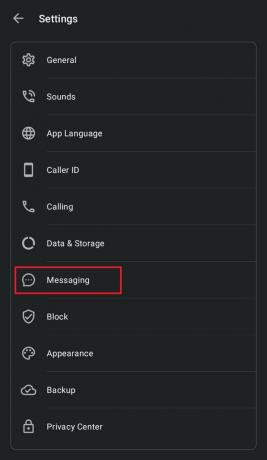
4. Kapcsolja be SMS kézbesítési jelentések.

6. módszer: Frissítse az alkalmazást
Előfordulhat, hogy nem a hálózati kapcsolattal vagy a telefonnal van probléma, hanem magával az alkalmazással. Az elavult alkalmazások problémát okozhatnak. Kövesse a lépéseket a Truecaller frissítéséhez.
1. Indítsa el a Google Play Áruházat, és keressen rá Truecaller.
2. Érintse meg a Frissítés gombot, ha van.

Olvassa el is: Hogyan tudom a számomat nem listázni és eltávolítani a TrueCallerből?
7. módszer: Telepítse újra az alkalmazást
Az alkalmazások gyakran találkoznak hibákkal és egyéb kisebb-nagyobb hibákkal, amelyek problémákat okoznak a funkcióival kapcsolatban. Ebben az esetben az alkalmazás újratelepítése megoldhatja a problémát.
1. Érintse meg és tartsa lenyomva a Truecaller ikont az alkalmazásfiókban.
2. Válassza ki Eltávolítás.
3. Most keressen Truecaller ban,-ben Google Play Áruház.
4. Érintse meg Telepítés.

5. Miután a folyamat befejeződött, Jelentkezz be a fiókodba és küldjön egy SMS-t, hogy ellenőrizze, hogy a hiba megoldódott-e.
Ajánlott: 15 legjobb hívóazonosító alkalmazás Androidra
Reméljük, útmutatónk segíthet a hiba kijavításában a Truecalleren nem küldött vagy kézbesített üzenetek hiba. Ha bármilyen kérdése vagy javaslata van számunkra, tudassa velünk az alábbi megjegyzések részben. További technológiával kapcsolatos lekérdezésekért maradjon kapcsolatban a TechCulttal.
Henry tapasztalt technológiai író, akinek szenvedélye az összetett technológiai témák elérhetővé tétele a mindennapi olvasók számára. A technológiai iparban szerzett több mint egy évtizedes tapasztalatával Henry megbízható információforrássá vált olvasói számára.